A día de hoy la mayoría de usuarios están conscientes del Símbolo del Sistema que está presente en todas las versiones de Windows. Sin duda esta es una de las herramientas más dominantes en el sistema operativo Windows. Sin embargo, Windows cuenta con otra aplicación potente, PowerShell, para realizar una amplia variedad de operaciones. Solo inicia sesión como administrador y podrás correr PowerShell para realizar configuraciones y automatizar tareas.
PowerShell es una mecanización basada en tareas que una herramienta de script completamente desarrollada que puede acelerar el trabajo de administración. Da instrucciones a los usuarios para que administren el dispositivo desde una línea de comandos. En otras palabras, podría decirse que PowerShell es una forma avanzada de CMD. Por lo tanto, en un futuro cercano, es muy posible que esta herramienta ocupe el lugar del símbolo de sistema. Así que aquí tienes los cinco métodos más fáciles con los que puedes abrir PowerShell como administrador en Windows 10.
4 formas más fáciles de abrir PowerShell como Administrador en Windows 10
Aquí verás cómo abrirlo –
1. Usando la barra de búsqueda de Cortana
Puedes abrir esta herramienta usando Cortana, disponible en la barra de tareas de Windows 10.
- Haz clic en Cortana y escribe Powershell.
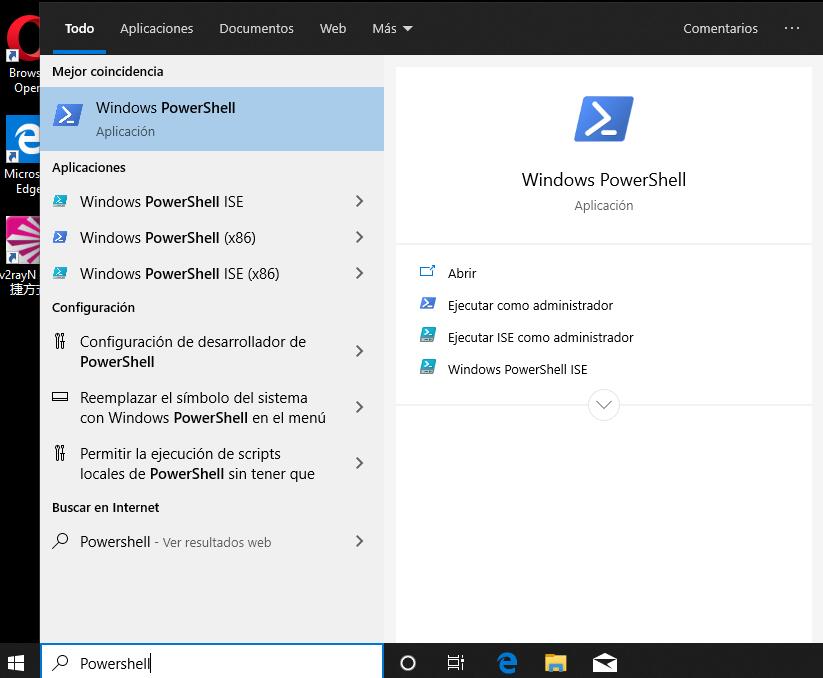
- Dirígete a la derecha y selecciona la opción Ejecutar como Administrador.
- Selecciona Ejecutar como administrador
- Haz clic en Si para tener acceso a UAC.
2. Usando el comando de ejecutar
- Preciona Win+R para abrir el cuadro de dialogo de ejecutar.
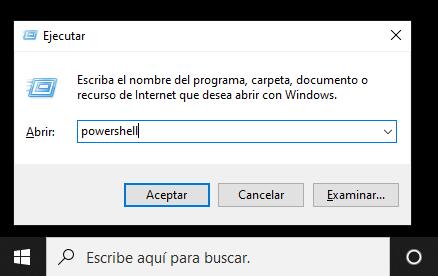
- Escribe Powershell y haz clic en OK.
Nota – Windows PowerShell se abrirá en modo normal - Ahora escribe el comando – “Start-Process powershell -verb runAs y preciona” Enter; la interfaz se cambiará a modo administrador.
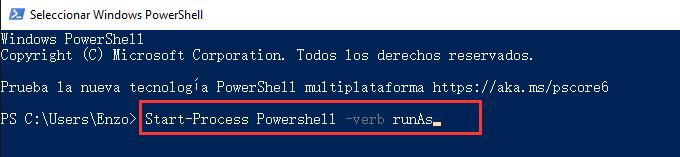
- Haz clic en Si para dar permiso.
3. Usando el menú de encendido
- Haz clic derecho en el menú de encendido/apagado.
- Haz clic en Windows PowerShell (Administrator).
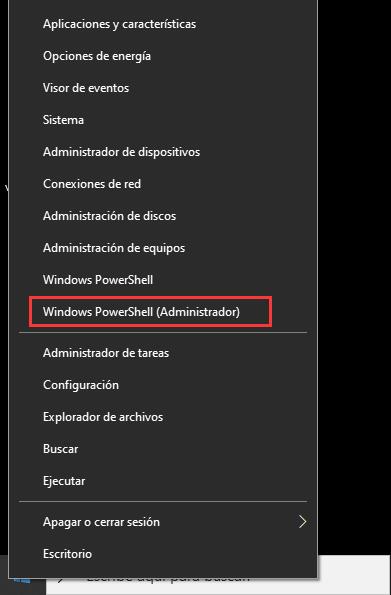
4. Usando el menú de Inicio
- Haz clic en el menú de Inicio; baja en la lista del menú.
- Explora el menú emergente de la carpeta Windows PowerShell.
- Seleccione esta carpeta y se expandirá
- Haz clic derecho en Windows PowerShell y selecciona Ejecutar como Administrador.
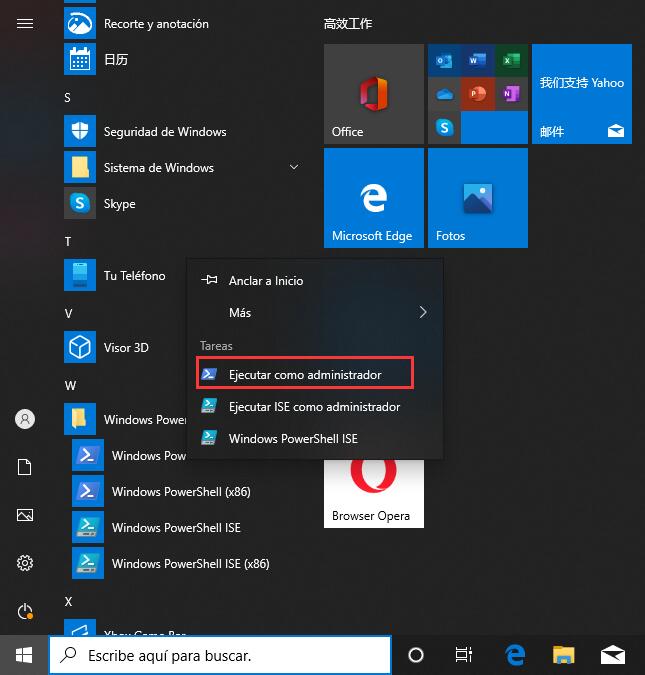
Espero que ahora sepas las 5 formas diferentes de abrir PowerShell en tu sistema.
Deja una respuesta